 Если вы еще не создаете резервные копии важных файлов, вам следует это сделать. Будь то ручное копирование файлов на несколько жестких дисков или использование системы, такой как Apple Time Capsule
Если вы еще не создаете резервные копии важных файлов, вам следует это сделать. Будь то ручное копирование файлов на несколько жестких дисков или использование системы, такой как Apple Time Capsule
или параметры резервного копирования и восстановления Windows, очень важно хранить файлы в нескольких местах. Зачем? Проще говоря, жесткие диски ломаются
, Иногда они тоже ломаются без причины. Всегда лучше быть готовым.
Хотя вы всегда должны пытаться восстановить свой жесткий диск
(по крайней мере, из-за механического подхода), вы должны хранить свою информацию и носители в другом месте, если восстановление диска невозможно. Я рекомендую делать резервные копии как минимум в двух или трех местах, но вам может быть интересно, какие файлы вы должны сделать резервную копию. К счастью, именно об этом и рассказывается вся эта статья — читайте ниже для получения дополнительной информации.
Ваши личные файлы

Само собой разумеется, но вы должны сделать резервную копию ваших личных файлов. Это простое маленькое задание может спасти тебя от долгой боли, друг мой. В частности, внимательно изучите все, что находится в папках «Документы», «Изображения» и «Видео». На самом деле, автоматическое резервное копирование этих папок в целом, а не разборчивость с определенными файлами — очень хорошая идея. Другие вопросы, которые необходимо принять во внимание, это ваша воля и финансовые документы
— то, о чем мы уже говорили ранее на MakeUseOf.
Ваш рабочий стол

Ваш рабочий стол, скорее всего, является домом для ваших текущих проектов, и вы определенно не хотите их терять, верно? Автоматическое резервное копирование вашего рабочего стола — лучшее средство обеспечения безопасности, когда вы находитесь в зоне рабочего процесса. Так как эта область вашего компьютера обычно хранит все, что у вас на уме, имеет смысл постоянно держать ее под контролем. Еще важнее то, что если вы интенсивно работаете с видео или фотографиями, резервное копирование каталогов папок проекта поможет вам в случае чего-то ужасного. Кроме того, эти файлы, скорее всего, только временные, и они, вероятно, не найдут пути к вашим личным вещам.
Настройки вашего приложения

Если вы настроили все свои приложения и программы по своему вкусу, определенно потребовалось бы много времени, чтобы переделать все, если бы ваш жесткий диск мог когда-нибудь сломаться. Независимо от того, используете ли вы Mac или ПК, настройки вашего приложения можно найти либо в разделе «Поддержка приложений», либо в разделе «Данные приложения» на вашем компьютере. Всякий раз, когда вы загружаете вещи обратно на новый жесткий диск (или новый компьютер), все должно выглядеть так, как будто вы находитесь дома. Конечно, вам, возможно, все равно придется выполнить некоторые ручные настройки, но это значительно упростит задачу.
Данные вашего браузера
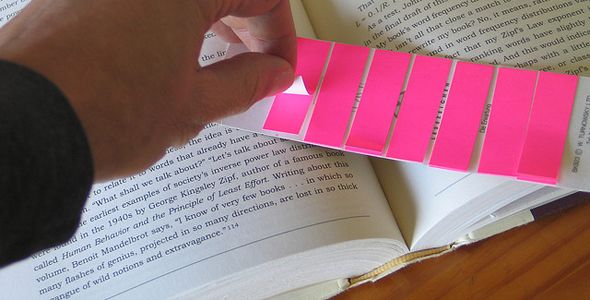
В моем браузере хранится множество закладок, которые ссылаются на интересные места для съемки видео, потрясающие технические советы и удобные веб-приложения. Иногда я даже забываю обо всех ресурсах, которые я сэкономил! Резервное копирование закладок и избранного вашего браузера
отслеживать ваши самые важные источники информации. Кроме того, у вас, вероятно, довольно много расширений и других настроек браузера, которые вы не захотите устанавливать вручную еще раз.
К счастью, такие приложения, как Hekasoft Backup and Restore for Windows, могут сделать большую часть этого за вас. Если вы пользователь Mac, у вас может быть немного больше проблем. Тем не менее, Chrome может автоматически синхронизировать всю вашу информацию
на нескольких устройствах. Аналогично, Firefox может синхронизировать ваши закладки
и другая информация.
Ваши электронные письма

Кажется, что я меняю свой личный адрес электронной почты, по крайней мере, пятьдесят раз в год, поэтому возвращение и чтение старых сообщений всегда доставляют мне хлопоты. Даже если вы не беспокоитесь о сбое жесткого диска (это действительно так и должно быть), рекомендуется сохранить резервную копию всех ваших писем для личных записей. Если вы являетесь пользователем Outlook или Apple Mail, довольно просто создать простой архив с использованием обеих функций экспорта почтового ящика приложения.
Для альтернативных методов, вы можете взглянуть на 5 простых способов резервного копирования данных Microsoft Outlook
или 5 способов сделать резервную копию вашей электронной почты
, Некоторые даже считают, что вам следует держаться подальше от настольных почтовых клиентов и использовать исключительно веб-клиенты.
,
Ваши сохраненные игры

Хотя это и не так важно, как в приведенных выше файлах, никто не знает о страданиях потерянного файла, как у игрока. Имея это в виду, сохраняйте резервные копии сохраненных файлов! Не полагайтесь на один жесткий диск для всего. Рассмотрим такую игру, как Fallout 3. Эта игра содержит огромный мир, в котором находится множество оружия, врагов и персонажей. Хуже всего то, что для этого требуется немало внутриигровых прогулок. Если вы потеряли файл сохранения, который дал вам доступ к лучшему оружию и быстрое путешествие … О, дорогой, я даже не могу себе представить боль.
Заключение
Из всех жизненно важных файлов, представленных здесь, я должен сказать, что ваши личные файлы являются наиболее важными. Их также проще всего сделать резервную копию, если вы используете правильные папки. С учетом сказанного, резервное копирование файлов потребует немного организации с вашей стороны. Вместо того, чтобы беспорядочно бросать файлы туда, где у вас, кажется, есть место, будьте преднамеренными в отношении того, где вы их размещаете. Это может способствовать созданию гибкой автоматизированной системы, которая может быть полезна в дальнейшем.
Какие ваши самые важные файлы вы должны сделать резервную копию? У вас есть что добавить в этот список?
Image Credit: Руководство пользователя Mac, nickjais, Иржи Бросовски, homespothq.com, dav, Pacdog, Blakkos





